这篇博客为在Ubuntu18.04上基于 Anaconda3 安装编译 Caffe-GPU的详细教程中第二步。由于教程之详细,放在一篇博客中影响阅读体验,所以按照安装顺序分为了三个部分,具体每一部分点开链接即可访问。
一、Ubuntu18.04下Anaconda3的安装与配置
二、Ubuntu18.04下安装Cuda9.0和Cudnn7.0
三、Ubuntu18.04下基于 Anaconda3 安装和编译 Caffe-GPU
文章目录
1. Cuda9.0安装
1.1. NVIDIA驱动安装
Ubuntu18.04自带了NVIDIA驱动,但是它没有安装完整,不能在终端使用nvidia-smi命令查看,在之后的CUDA编译测试里面也会出现问题,因此需要重新安装。重新安装的方式如下:
- 首先,检测你的NVIDIA图形卡和推荐的驱动程序的模型,在终端输入:
ubuntu-drivers devices
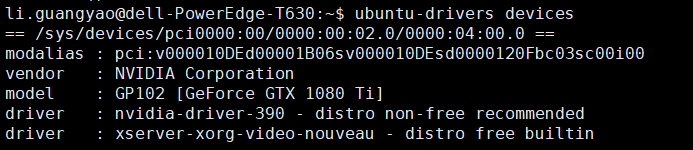
从中可以看到,这里有一个设备是GTX 1080 Ti,对应的驱动是NVIDIA -390,所以安装390版本的驱动。有两种方法.
方法一、选择安装所有推荐的驱动.
sudo ubuntu-drivers autoinstall
方法二、只安装其中一个驱动.
sudo apt install nvidia-390
这里我们选择第一种方式,执行完命令后,在终端输入:nvidia-smi 可以得到相关信息.
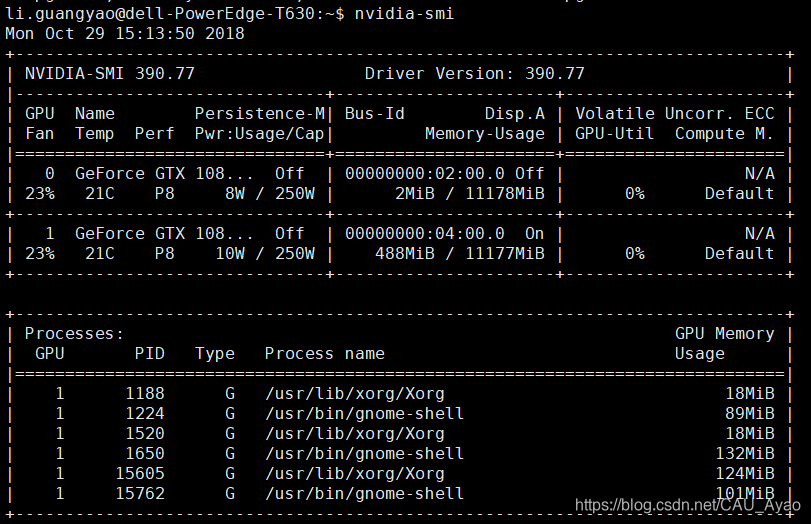
1.2. GCC降级
因为Ubuntu18.04默认gcc7.0,而CUDA9.0只支持gcc6.0及以下版本,因此需要降级,这里选择降级到的版本是gcc5.5版本。
- 首先查看自己的版本.
gcc –version

机器显示7.3.0,因此降级版本并激活。
- 在终端输入:
sudo apt-get install gcc-5 g++-5
sudo update-alternatives --install /usr/bin/gcc gcc/usr/bin/gcc-5 50
sudo update-alternatives --install /usr/bin/g++ g++/usr/bin/g++-5 50
gcc –version
如果显示是5.5版本则OK。如果出现其他错误未降级情况,请自行百度/Google查看解决方案.
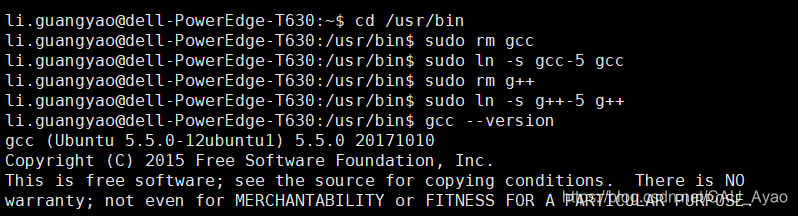
1.3. 依赖库的安装
- 在终端输入:
sudo apt-get install freeglut3-dev build-essential libx11-dev libxmu-dev
sudo apt-get install libxi-dev libgl1-mesa-glx libglu1-mesa libglu1-mesa-dev
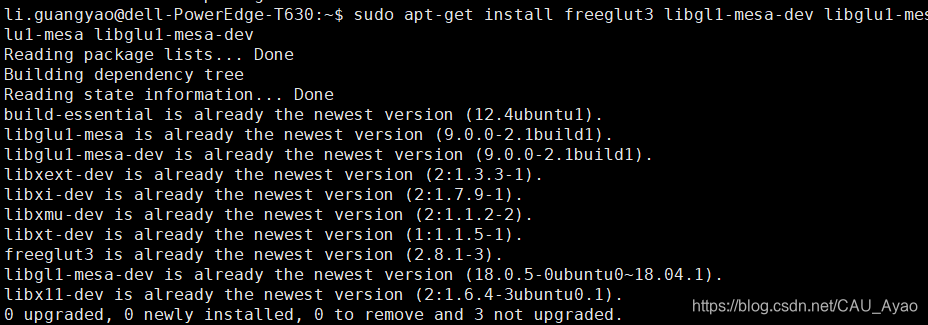
成功安装完依赖库!
1.4. 下载安装
官网地址:点击此处进入
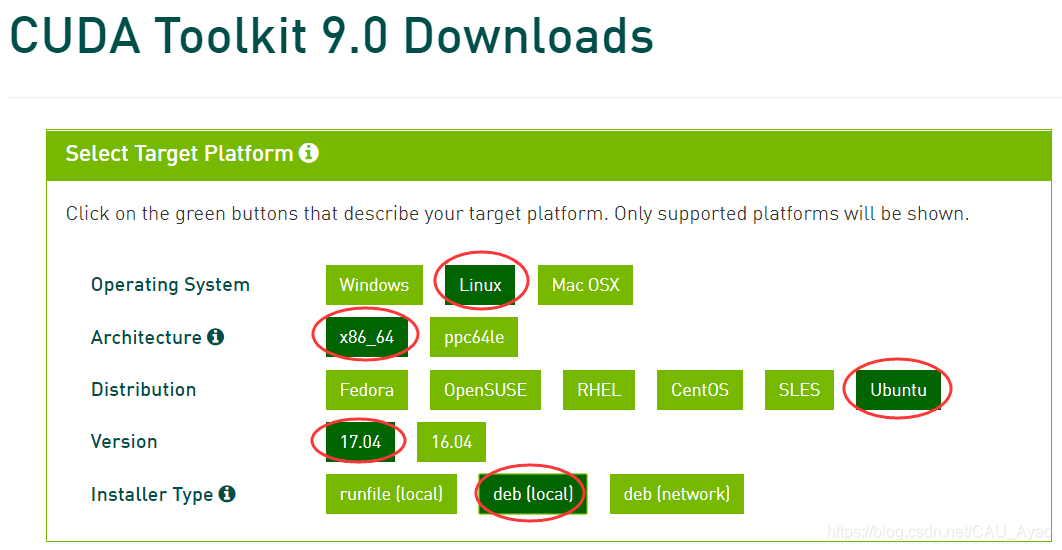
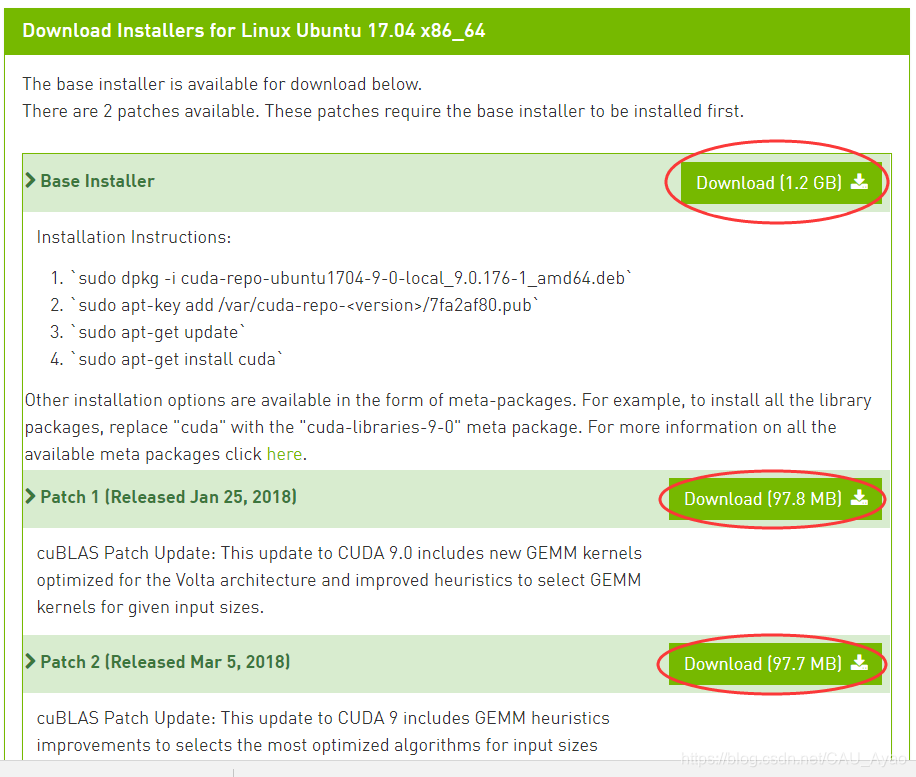
下载后存放的目录需要记住!
- 在安装包存放目录处打开终端输入:
sudo dpkg -i cuda-repo-ubuntu1704-9-0-local_9.0.176-1_amd64.deb
sudo apt-key add /var/cuda-repo-9-0-local/7fa2af80.pub


- 继续在终端输入:
sudo dpkg -i cuda-repo-ubuntu1704-9-0-local-cublas-performance-update_1.0-1_amd64.deb
sudo dpkg -i cuda-repo-ubuntu1704-9-0-local-cublas-performance-update-2_1.0-1_amd64.deb
sudo apt-get update


- 继续在终端输入:
sudo apt-get install cuda

进入/usr/local目录下可以看到cuda和cuda-9.0两个文件夹,表明安装成功.

安装成功,接下来进行环境变量配置~
1.5. 环境配置
完成以上的步骤以后一定要进行环境的配置。步骤如下:
- 打开终端输入:
sudo gedit ~/.bashrc
- 在打开的配置文件中,将以下内容写入末尾处.
export CUDA_HOME=/usr/local/cuda-9.0
export LD_LIBRARY_PATH=/usr/local/cuda-9.0/lib64:/usr/local/cuda-9.0/extras/CUPTI/lib64:$LD_LIBRARY_PATHs
export PATH=/usr/local/cuda-9.0/bin:$PATH
export LD_LIBRARY_PATH="/usr/local/cuda-9.0/lib64:/usr/local/cuda-9.0/extras/CUPTI/lib64:/usr/local/cuda-9.0/lib64:/usr/local/cuda-9.0/lib64"
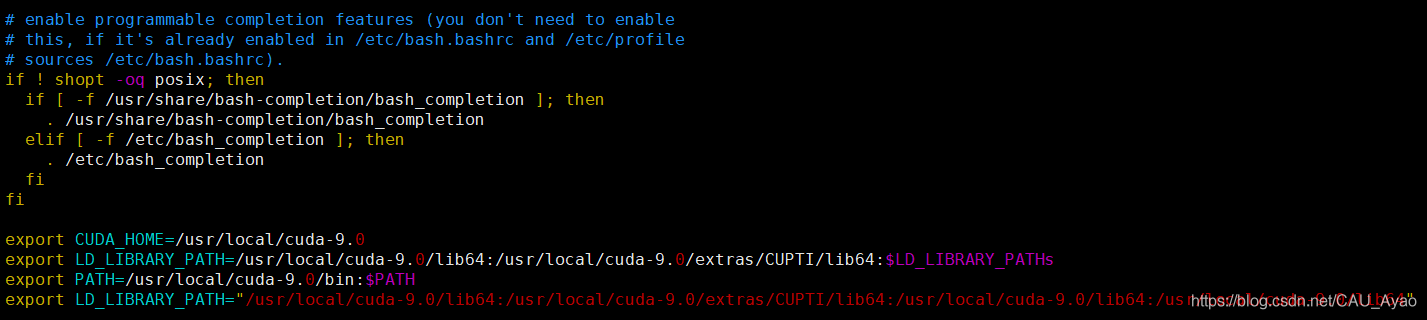
- 使环境变量生效.
source ~/.bashrc
1.6. 测试
在安装的时候也相应安装了一些cuda的一些例子,可以进入例子的文件夹然后使用make命令执行。
第一步:进入例子文件
cd /usr/local/cuda-9.0/samples/1_Utilities/deviceQuery
第二步:执行make命令
sudo make
第三步:运行Demo
./deviceQuery
如果结果有GPU的信息,说明安装成功。
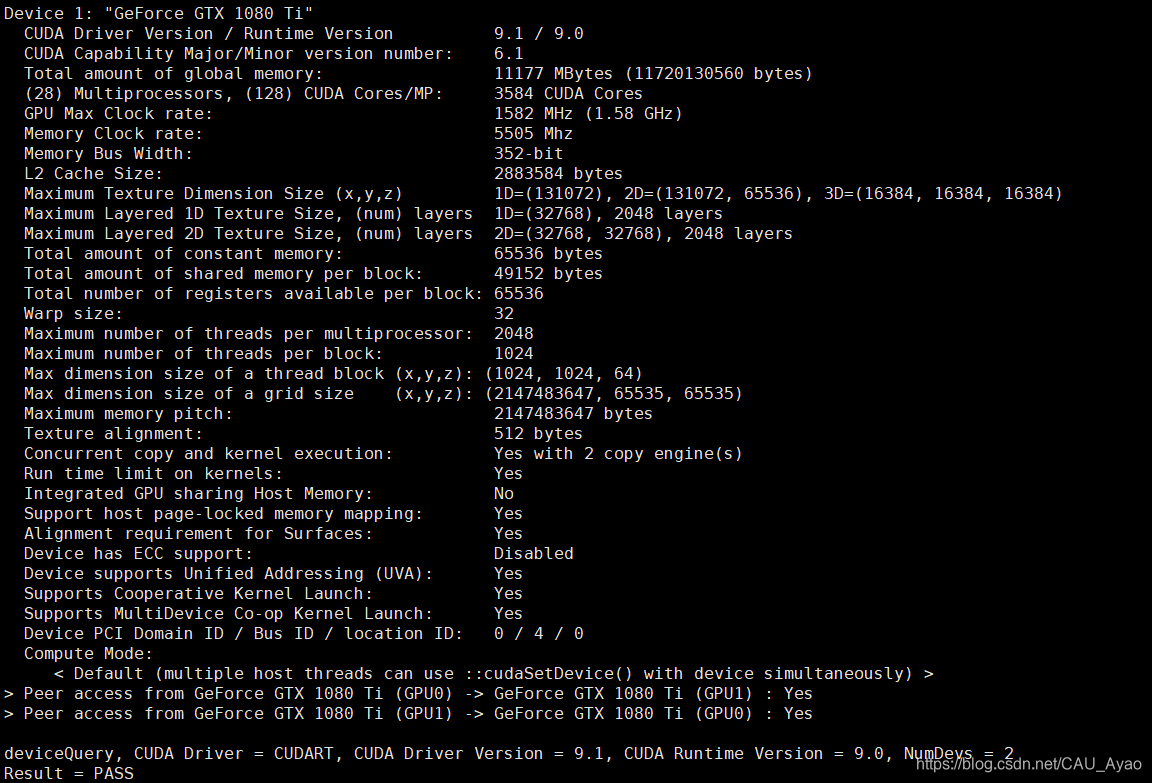
自带例子测试通过,Cuna9.0安装配置完成!
2. Cuda7.0安装
2.1. 下载安装
官网下载地址:点击这里(需要注册个账号)
为适应Cudn9.0,这里下载的是CuDnnv7.0.4 (Nov 13, 2017), for CUDA 9.0。这里下载完的CuDnn是.solitairetheme8格式的文件。
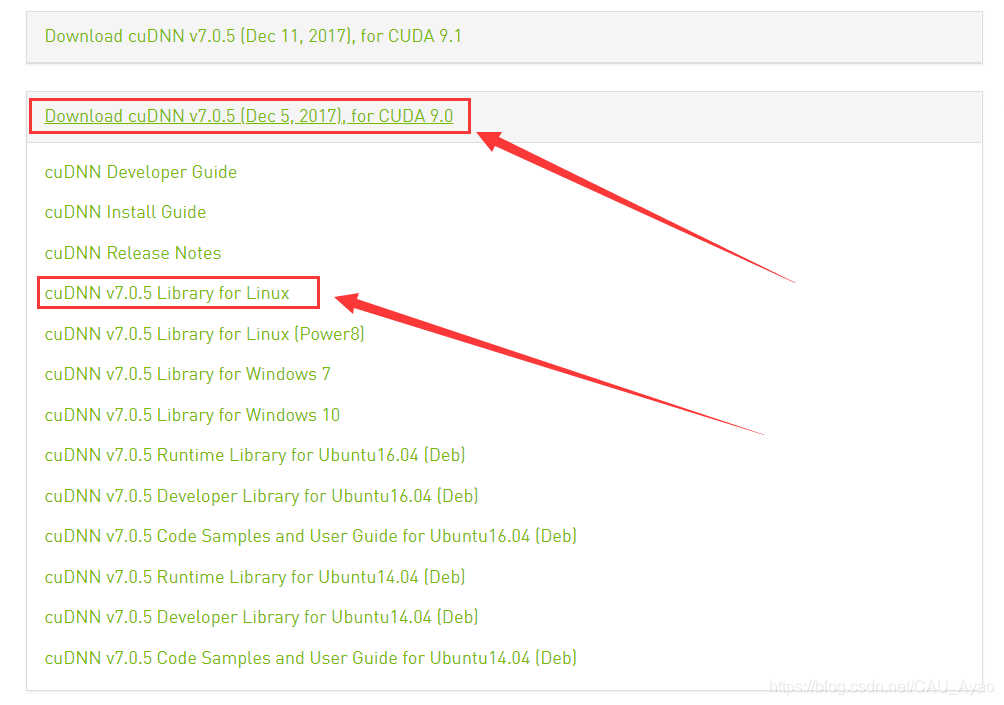
- 解压下载文件
tar -xvzf cudnn-9.0-linux-x64-v7.solitairetheme8

- 在终端输入:
sudo cp cuda/include/cudnn.h /usr/local/cuda/include
注意,解压后的文件夹名称为cuda ,将对应文件复制到 /usr/local中的cuda内.
sudo cp cuda/lib64/libcudnn* /usr/local/cuda/lib64
sudo chmod a+r /usr/local/cuda/include/cudnn.h /usr/local/cuda/lib64/libcudnn*
2.2. 安装测试
- 在终端输入:
nvcc –V

安装成功!(若没有显示,可以重启电脑)
至此,Cudnn9.0和Cuda7.0安装成功~~
上一步:Ubuntu18.04下Anaconda3的安装与配置
下一步:Ubuntu18.04下基于 Anaconda3 安装和编译 Caffe-GPU





















 1026
1026











 被折叠的 条评论
为什么被折叠?
被折叠的 条评论
为什么被折叠?








